ลบแอพออกจาก Apple iPhone 8 หรือ X หากคุณมีแอพที่คุณไม่ต้องการใช้อีกต่อไป คุณสามารถทำได้โดยทำตามขั้นตอนเหล่านี้
คุณสามารถลบแอพออกจาก iPhone 8 และ X โดยใช้ระบบปฏิบัติการ iOS ได้สองวิธี
ตัวเลือก 1 – จากหน้าจอหลัก
- ไปที่หน้าจอหลักที่มีไอคอนสำหรับแอปพลิเคชันที่คุณต้องการลบ
- ค่อยๆ แตะไอคอนใดๆ ค้างไว้ประมาณ 2 วินาทีจนกว่าไอคอนจะกระดิก อย่ากดแรงเกินไป มิฉะนั้น เมนูจะปรากฏขึ้น X ควรปรากฏข้างแอพบางตัว แตะ NS บนแอพที่คุณต้องการถอนการติดตั้ง
หาก X ไม่ปรากฏขึ้น ดูที่โพสต์นี้เลยค่ะ.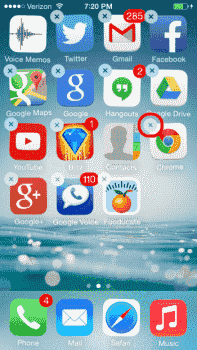
- กล่องโต้ตอบจะปรากฏขึ้นเพื่อยืนยันว่าคุณต้องการลบแอปและข้อมูลทั้งหมด เลือก "ลบ" หรือ "ลบ" เพื่อดำเนินการต่อ.
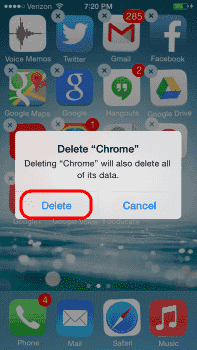
- ทำตามขั้นตอนที่ 2 และ 3 สำหรับแอพอื่นๆ ที่คุณต้องการลบ หรือเพียงแค่กด บ้าน ปุ่มเพื่อบันทึกการเปลี่ยนแปลงของคุณ
ตัวเลือก 2 – จากการตั้งค่า
- จากหน้าจอหลัก เลือก “การตั้งค่า“.
- เลือก "ทั่วไป“.
- แตะ "ที่เก็บข้อมูล & การใช้งาน iCloud" หรือ "การใช้งาน“.
- ภายใต้ "พื้นที่จัดเก็บ” เลือก “จัดการที่เก็บข้อมูล“.
- รายการแอพที่ติดตั้งบน iPhone ของคุณจะปรากฏขึ้น เลือกรายการที่คุณต้องการลบ
- แตะ "ลบแอพ“.
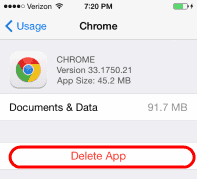
นั่นคือทั้งหมดที่ใช้ในการลบแอป! ข้อมูลและโปรแกรมจะถูกลบออกจาก iPhone 8 หรือ X ทันทีที่คุณลบไอคอนโดยใช้วิธีใดวิธีหนึ่งเหล่านี้
คำถามที่พบบ่อย
ไอคอนแอปกระดิก แต่ไม่มี "X" เมื่อฉันกดไอคอนค้างไว้ ทำไม?
มองไปที่ โพสต์ของเราเกี่ยวกับปัญหาที่คุณไม่สามารถลบแอพได้.
ทำไม X ไม่แสดงในบางแอพ
แอพบางตัว เช่น Notes, Calendar และ Contacts เป็นส่วนหนึ่งของ Apple iOS และไม่สามารถลบออกได้ หากคุณมีแอพที่ควรจะถอดออกได้ ดูที่โพสต์นี้เลยค่ะ.
ฉันจะสามารถติดตั้งแอปที่ชำระเงินไปแล้วใหม่หลังจากถอนการติดตั้งได้หรือไม่
ใช่. แอปที่คุณซื้อจะพร้อมให้ดาวน์โหลดจากบัญชีของคุณเสมอโดยไม่มีค่าใช้จ่ายเพิ่มเติม
วิธีการลบแอพออกจาก iCloud?
ดูของเรา โพสต์เกี่ยวกับ การลบแอพออกจาก iCloud.